Molti utenti ormai hanno imparato a affiancare app diverse sul proprio iPad grazie a Split View; tuttavia, di default, aprire una nuova finestra affiancata da zero non è proprio un’operazione istantanea: bisogna trascina un’app fuori dal Dock per aprirla in Slide Over o trascinala sul margine destro o sinistro dello schermo per aprirla in Split View. Ma come fare se, ad esempio, si vuole lavorare con due documenti affiancati della stessa app?
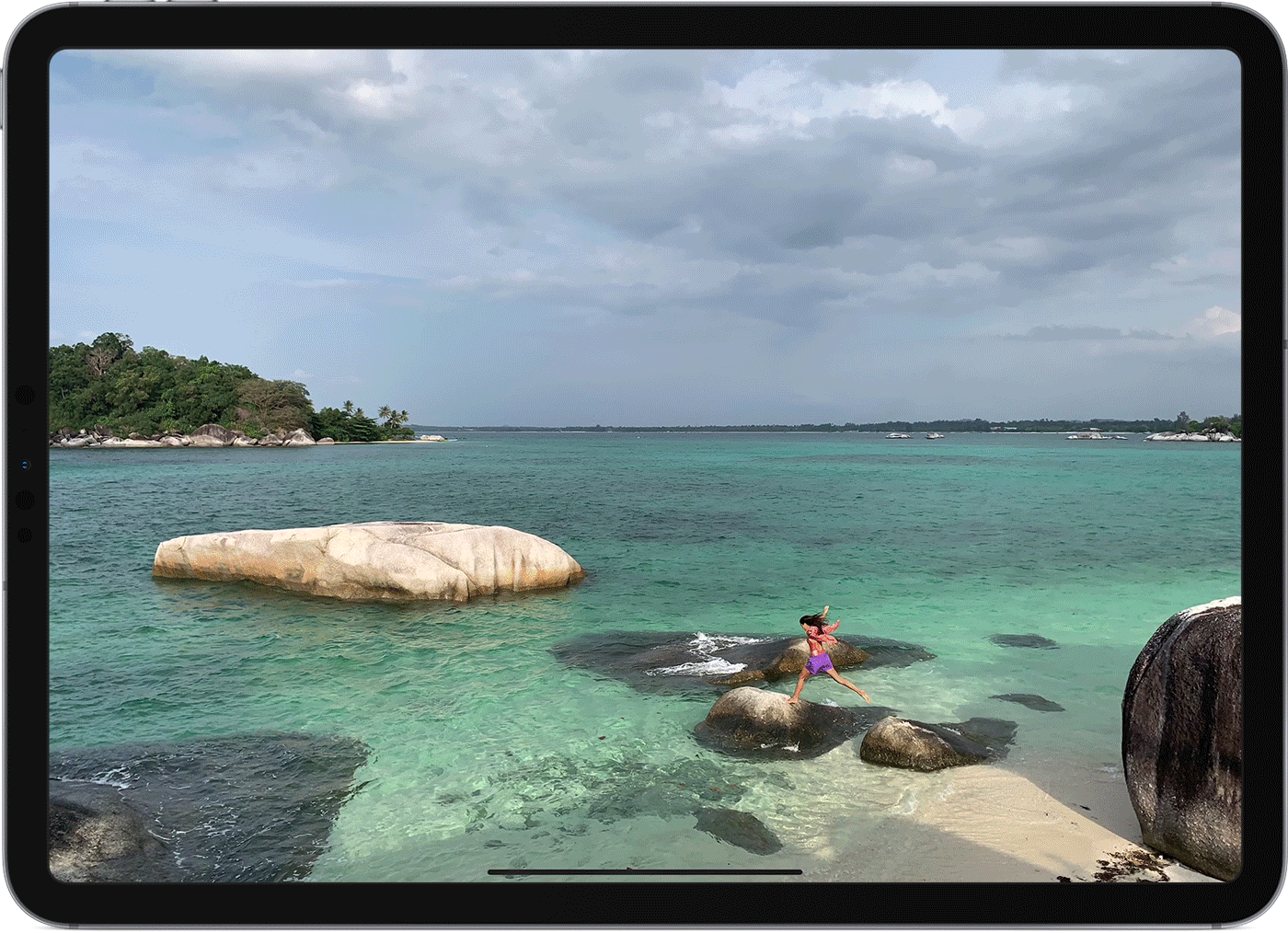
A partire da iOS 13, e dunque anche in iPadOS 14, potete affiancare anche due istanze della stessa identica app: due mail, per esempio, due documenti Pages, due fogli di calcolo Numbers e così via. Basta spostare un elemento al lato destro dello schermo e l’animazione dello Slit View si attiverà da sé. Date un’occhiata al video qui di seguito.
Il trucco funziona con documenti, allegati, link, immagini, video, mail, posizioni, indirizzi mail, PDF e praticamente con qualunque oggetto trascinabile.
E così, per esempio, se effettuate il Drag&Drop di un collegamento, si aprirà automaticamente una nuova finestra di Safari; se invece trascinate un un indirizzo mail, si aprirà una nuova finestra di Mail, e nel caso di un PDF invece si aprirà Readdle Documents o app omologa.
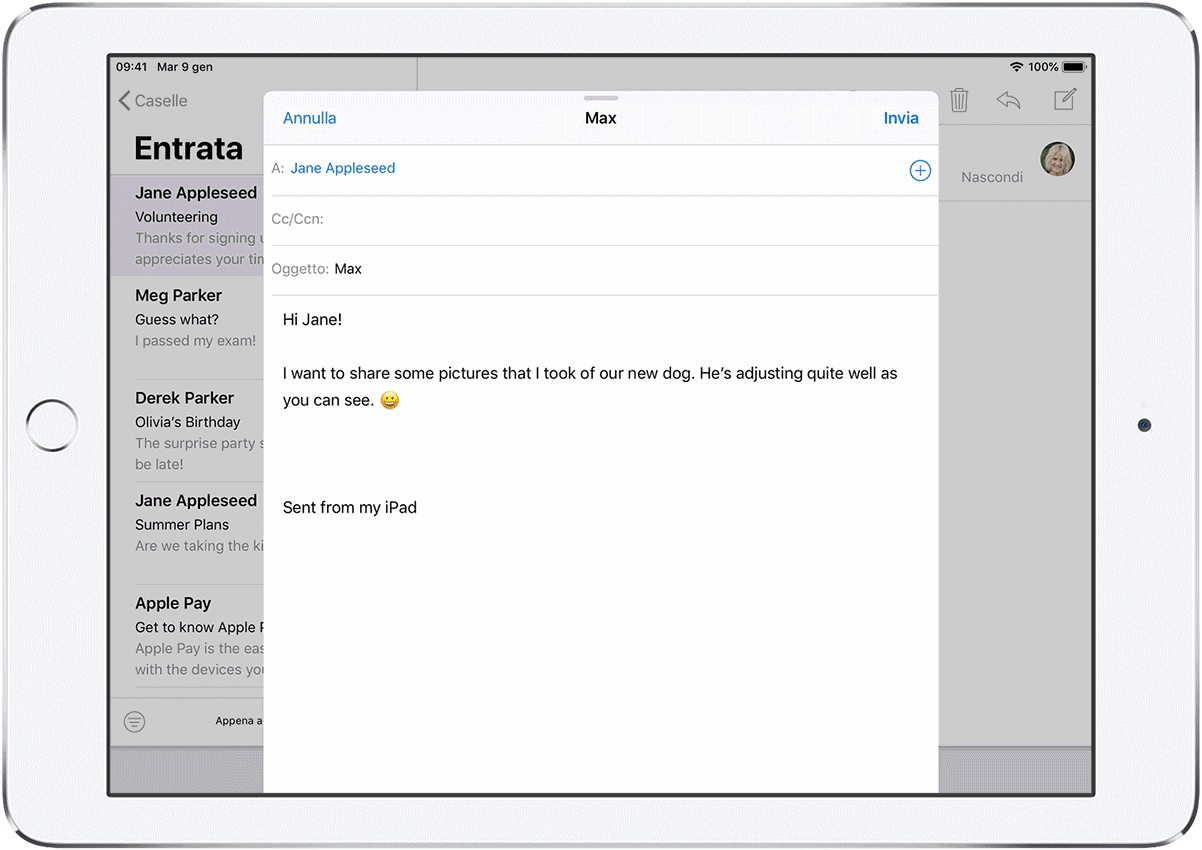
Ricapitolando:
- Aprite un’app
- Scorrete verso l’alto dalla parte inferiore dello schermo per aprire il Dock
- Sul Dock, tenete premuta la seconda app da aprire, e trascinala verso il margine destro o sinistro dello schermo
- Per regolare SplitView (e destinare più o meno spazio all’una o all’altra app), trascinate la linea di divisione delle app al centro dello schermo. Se trascinate la linea di divisione verso il limitare del display, Split View verrà chiuso.
Purtroppo affinché la feature si comporti come sperato, è necessario un adeguato supporto da parte degli sviluppatori e ciò può causare anomalie inaspettate; se infatti le app di Apple non danno problemi,quelle di terze parti -soprattutto se non aggiornate- talvolta sì.
/https://www.webnews.it/app/uploads/sites/2/2019/11/ios12-ipad-pro-multitasking-drag-drop-animation-600x420-3.png)
/https://www.webnews.it/app/uploads/sites/2/2024/04/apple-ipad-2022-15-1.jpg)
/https://www.webnews.it/app/uploads/sites/2/2024/04/apple-ipad-2022-15.jpg)
/https://www.webnews.it/app/uploads/sites/2/2024/03/apple-ipad-2022-11.jpg)
/https://www.webnews.it/app/uploads/sites/2/2024/03/apple-ipad-2022-13.jpg)